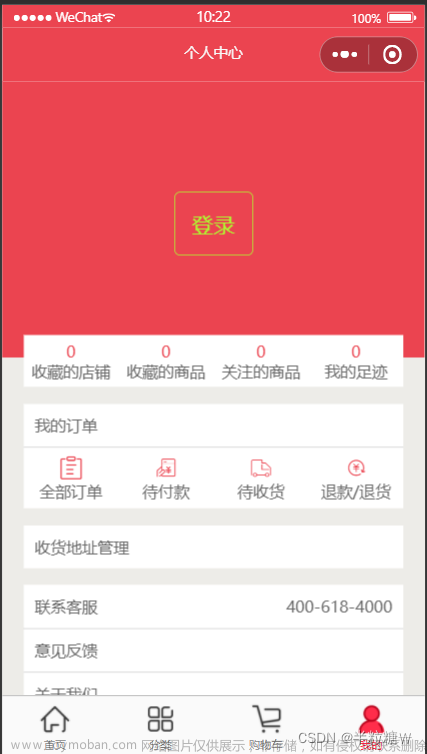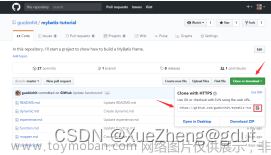目录
接上篇:底部导航栏的实现
1.个人主页界面的设计:fragment_blank.xml
2.个人主页功能的实现类:BlankFragment.java
3.每日签到功能的实现
4.实现效果
5.图片素材
接上篇:[Android Studio] 底部导航栏的实现
1.个人主页界面的设计:fragment_blank.xml
<?xml version="1.0" encoding="utf-8"?>
<RelativeLayout xmlns:android="http://schemas.android.com/apk/res/android"
xmlns:tools="http://schemas.android.com/tools"
xmlns:app="http://schemas.android.com/apk/res-auto"
android:layout_width="match_parent"
android:layout_height="match_parent"
android:orientation="vertical"
android:background="?attr/colorOnPrimary"
tools:context=".ui.blank.BlankFragment">
<androidx.appcompat.widget.Toolbar
android:id="@+id/toolbar"
android:layout_width="match_parent"
android:layout_height="100dp"
android:layout_alignParentTop="true"
android:background="?attr/colorPrimary">
</androidx.appcompat.widget.Toolbar>
<androidx.cardview.widget.CardView
android:layout_width="match_parent"
android:layout_height="180dp"
android:layout_marginLeft="10dp"
android:layout_marginRight="10dp"
android:layout_marginTop="70dp"
app:cardCornerRadius="10dp"
app:cardElevation="0dp"
>
</androidx.cardview.widget.CardView>
<de.hdodenhof.circleimageview.CircleImageView
android:id="@+id/app_img"
android:layout_width="match_parent"
android:layout_height="80dp"
android:layout_marginTop="35dp"
android:layout_centerHorizontal="true"
android:src="@drawable/app_img" />
<TextView
android:id="@+id/name"
android:layout_width="match_parent"
android:layout_height="wrap_content"
android:layout_below="@id/app_img"
android:layout_marginBottom="5dp"
android:layout_marginTop="10dp"
android:gravity="center"
android:maxLength="6"
android:text="账单日记"
android:textColor="@android:color/black"
android:textSize="18sp"
android:textStyle="bold" />
<LinearLayout
android:id="@+id/liner"
android:layout_width="match_parent"
android:layout_height="wrap_content"
android:layout_below="@id/name"
android:layout_margin="20dp"
android:orientation="horizontal">
<TextView
android:id="@+id/signup"
android:layout_width="wrap_content"
android:layout_height="wrap_content"
android:layout_weight="4"
android:gravity="center"
android:text="每日签到"
android:textColor="#333333"
android:layout_marginTop="5dp"
android:textSize="15sp" />
<LinearLayout
android:layout_width="0dp"
android:layout_height="wrap_content"
android:layout_weight="6">
<TextView
android:layout_width="wrap_content"
android:layout_height="wrap_content"
android:layout_weight="3"
android:gravity="center"
android:text="累计签到:"
android:textColor="#333333"
android:textSize="15sp" />
<TextView
android:id="@+id/clock_day"
android:layout_width="wrap_content"
android:layout_height="wrap_content"
android:layout_weight="3"
android:gravity="center"
android:text="0"
android:textColor="#F43678"
android:textSize="20sp" />
<TextView
android:layout_width="wrap_content"
android:layout_height="wrap_content"
android:layout_weight="4"
android:gravity="center"
android:text="天"
android:textColor="#333333"
android:textSize="15sp" />
</LinearLayout>
</LinearLayout>
<LinearLayout
android:layout_width="match_parent"
android:layout_height="wrap_content"
android:orientation="vertical"
android:layout_marginBottom="30dp"
android:layout_below="@id/liner"
android:background="@drawable/kuang"
android:layout_marginTop="50dp">
<LinearLayout
android:layout_width="match_parent"
android:layout_height="1dp"
android:background="#1A000000"/>
<RelativeLayout
android:id="@+id/budget_btn"
android:layout_width="match_parent"
android:layout_height="wrap_content"
android:layout_marginTop="10dp"
android:layout_marginBottom="10dp"
android:clickable="true">
<ImageView
android:layout_width="wrap_content"
android:layout_height="wrap_content"
android:src="@mipmap/budget"
android:layout_centerVertical="true"
android:layout_marginLeft="20dp"/>
<TextView
android:layout_width="wrap_content"
android:layout_height="wrap_content"
android:text="预算中心"
android:textSize="16sp"
android:layout_marginLeft="70dp"
android:layout_centerVertical="true"/>
<ImageView
android:layout_width="wrap_content"
android:layout_height="wrap_content"
android:src="@mipmap/right"
android:layout_centerVertical="true"
android:layout_alignParentRight="true"
android:layout_marginRight="20dp"/>
</RelativeLayout>
<LinearLayout
android:layout_width="match_parent"
android:layout_height="1dp"
android:background="#1A000000"/>
<RelativeLayout
android:id="@+id/usehelp_btn"
android:layout_width="match_parent"
android:layout_height="wrap_content"
android:layout_marginTop="10dp"
android:layout_marginBottom="10dp"
android:clickable="true">
<ImageView
android:layout_width="wrap_content"
android:layout_height="wrap_content"
android:src="@mipmap/usinghelp"
android:layout_marginLeft="20dp"
android:layout_centerVertical="true"/>
<TextView
android:layout_width="80dp"
android:layout_height="wrap_content"
android:text="使用帮助"
android:textSize="16sp"
android:layout_marginLeft="70dp"
android:layout_centerVertical="true"/>
<ImageView
android:layout_width="wrap_content"
android:layout_height="wrap_content"
android:src="@mipmap/right"
android:layout_centerVertical="true"
android:layout_alignParentRight="true"
android:layout_marginRight="20dp"/>
</RelativeLayout>
<LinearLayout
android:layout_width="match_parent"
android:layout_height="1dp"
android:background="#1A000000"/>
<RelativeLayout
android:id="@+id/about_btn"
android:layout_width="match_parent"
android:layout_height="wrap_content"
android:layout_marginTop="10dp"
android:layout_marginBottom="10dp"
android:clickable="true">
<ImageView
android:layout_width="wrap_content"
android:layout_height="wrap_content"
android:src="@mipmap/about"
android:layout_centerVertical="true"
android:layout_marginLeft="20dp"/>
<TextView
android:layout_width="80dp"
android:layout_height="wrap_content"
android:text="关于我们"
android:textSize="16sp"
android:layout_marginLeft="70dp"
android:layout_centerVertical="true" />
<ImageView
android:layout_width="wrap_content"
android:layout_height="wrap_content"
android:src="@mipmap/right"
android:layout_centerVertical="true"
android:layout_alignParentRight="true"
android:layout_marginRight="20dp"/>
</RelativeLayout>
<LinearLayout
android:layout_width="match_parent"
android:layout_height="1dp"
android:background="#1A000000"/>
<RelativeLayout
android:id="@+id/setting_btn"
android:layout_width="match_parent"
android:layout_height="wrap_content"
android:layout_marginTop="10dp"
android:layout_marginBottom="10dp"
android:clickable="true">
<ImageView
android:layout_width="wrap_content"
android:layout_height="wrap_content"
android:src="@mipmap/setting"
android:layout_centerVertical="true"
android:layout_marginLeft="20dp"/>
<TextView
android:layout_width="80dp"
android:layout_height="wrap_content"
android:text="设 置"
android:textSize="16sp"
android:layout_marginLeft="70dp"
android:layout_centerVertical="true" />
<ImageView
android:layout_width="wrap_content"
android:layout_height="wrap_content"
android:src="@mipmap/right"
android:layout_centerVertical="true"
android:layout_alignParentRight="true"
android:layout_marginRight="20dp"/>
</RelativeLayout>
<LinearLayout
android:layout_width="match_parent"
android:layout_height="1dp"
android:background="#1A000000"/>
</LinearLayout>
</RelativeLayout>2.个人主页功能的实现类:BlankFragment.java
package com.example.ji_zhang_ben.ui.blank;
import android.app.AlertDialog;
import android.content.Context;
import android.content.Intent;
import android.content.SharedPreferences;
import android.os.Bundle;
import androidx.fragment.app.Fragment;
import android.view.LayoutInflater;
import android.view.View;
import android.view.ViewGroup;
import android.widget.RelativeLayout;
import android.widget.TextView;
import com.example.ji_zhang_ben.R;
public class BlankFragment extends Fragment implements View.OnClickListener{
TextView signup,clock_day;//每日签到,显示签到的天数
RelativeLayout budget_btn,usehelp_btn,about_btn,setting_btn; //预算中心,使用帮助,关于我们,设置
View sigup_view; //签到弹窗视图
AlertDialog write;
SharedPreferences sp;
SharedPreferences.Editor editor;
public View onCreateView(LayoutInflater inflater, ViewGroup container,
Bundle savedInstanceState) {
View view= inflater.inflate(R.layout.fragment_blank, container, false);
budget_btn = view.findViewById(R.id.budget_btn);
usehelp_btn = view.findViewById(R.id.usehelp_btn);
about_btn = view.findViewById(R.id.about_btn);
setting_btn = view.findViewById(R.id.setting_btn);
signup = view.findViewById(R.id.signup);
clock_day = view.findViewById(R.id.clock_day);
budget_btn.setOnClickListener(this);
usehelp_btn.setOnClickListener(this);
about_btn.setOnClickListener(this);
setting_btn.setOnClickListener(this);
signup.setOnClickListener(this);
//设置累计签到的天数
sp =getActivity().getSharedPreferences("tice", Context.MODE_PRIVATE);
clock_day.setText(sp.getString("tice","0"));
return view;
}
@Override
public void onClick(View v) {
switch (v.getId()){
case R.id.signup://签到
setSignup();
break;
case R.id.budget_btn://预算中心
Intent intent2 = new Intent(getContext(),BudgetActivity.class);
startActivity(intent2);
break;
case R.id.usehelp_btn://使用帮助
Intent intent3 = new Intent(getContext(),UsehelpActivity.class);
startActivity(intent3);
break;
case R.id.about_btn://关于我们
Intent intent4 = new Intent(getContext(),AboutActivity.class);
startActivity(intent4);
break;
case R.id.setting_btn://设置
Intent intent5 = new Intent(getContext(),SettingActivity.class);
startActivity(intent5);
break;
}
}
//签到功能的实现
public void setSignup(){
//显示签到成功视图
write = new AlertDialog.Builder(getActivity()).create();
sigup_view = LayoutInflater.from(getActivity()).inflate(R.layout.pop_up_signup,null);
write.setView(sigup_view);
write.show();
int count = Integer.parseInt(clock_day.getText().toString())+1;
editor = sp.edit();
editor.putString("tice",Integer.toString(count));
editor.commit(); //写入
onResume();//刷新
}
@Override
public void onResume() {
super.onResume();
SharedPreferences sp =getActivity().getSharedPreferences("tice",Context.MODE_PRIVATE);
clock_day.setText(sp.getString("tice","0"));
}
}补充说明:注意配置AndroidManifest.xml文件
<activity
android:name=".ui.blank.BudgetActivity"
android:exported="false" />
<activity
android:name=".ui.blank.SettingActivity"
android:exported="false" />
<activity
android:name=".ui.blank.AboutActivity"
android:exported="false" />
<activity
android:name=".ui.blank.UsehelpActivity"
android:exported="false" />
3.每日签到功能的实现
自定义弹窗布局文件:pop_up_signup.xml,用于显示签到成功
<?xml version="1.0" encoding="utf-8"?>
<LinearLayout xmlns:android="http://schemas.android.com/apk/res/android"
android:layout_width="match_parent"
android:layout_height="match_parent">
<LinearLayout
android:layout_width="match_parent"
android:layout_height="wrap_content"
android:layout_margin="50dp"
android:layout_gravity="center_vertical"
android:orientation="horizontal">
<ImageView
android:layout_width="wrap_content"
android:layout_height="wrap_content"
android:layout_marginLeft="70dp"
android:layout_gravity="center"
android:src="@mipmap/laud"></ImageView>
<TextView
android:layout_width="wrap_content"
android:layout_height="wrap_content"
android:layout_margin="10dp"
android:layout_gravity="center"
android:text="签到成功"
android:textSize="30sp"
android:textStyle="bold"></TextView>
</LinearLayout>
</LinearLayout>累计签到的天数,采用的是SharedPreferences存储,一开始先获取里面的值,然后设置控件id:clock_day的值。
//设置累计签到的天数
sp =getActivity().getSharedPreferences("tice", Context.MODE_PRIVATE);
clock_day.setText(sp.getString("tice","0"));当点击 每日签到 时,跳出弹窗提示签到成功,同时获取当前累计签到的天数值并加1,然后将结果写入SharedPreferences中,并刷新。
//签到功能的实现
public void setSignup(){
//显示签到成功视图
write = new AlertDialog.Builder(getActivity()).create();
sigup_view = LayoutInflater.from(getActivity()).inflate(R.layout.pop_up_signup,null);
write.setView(sigup_view);
write.show();
int count = Integer.parseInt(clock_day.getText().toString())+1;
editor = sp.edit();
editor.putString("tice",Integer.toString(count));
editor.commit(); //写入
onResume();//刷新
}4.实现效果
 文章来源:https://www.toymoban.com/news/detail-802934.html
文章来源:https://www.toymoban.com/news/detail-802934.html
5.图片素材
文章来源地址https://www.toymoban.com/news/detail-802934.html
到了这里,关于[Android Studio] 个人主页界面的实现的文章就介绍完了。如果您还想了解更多内容,请在右上角搜索TOY模板网以前的文章或继续浏览下面的相关文章,希望大家以后多多支持TOY模板网!